Bạn là một nhà soạn thảo văn bản? Dù có chuyên nghiệp hay không nhưng bạn vẫn đang cần tìm kiếm một chương trình máy tính có thể hỗ trợ bạn trong việc lập trình, soạn thảo văn bản. Hôm nay Muakey chúng tôi xin được phép giới thiệu với các bạn phần mềm soạn thảo văn bản Sublime Text. Vậy, phần mềm có tính năng gì? Vì sao nên sử dụng và cách tải cũng như cài đặt Sublime Text thế nào? Mời các bạn theo dõi bài viết nhé!
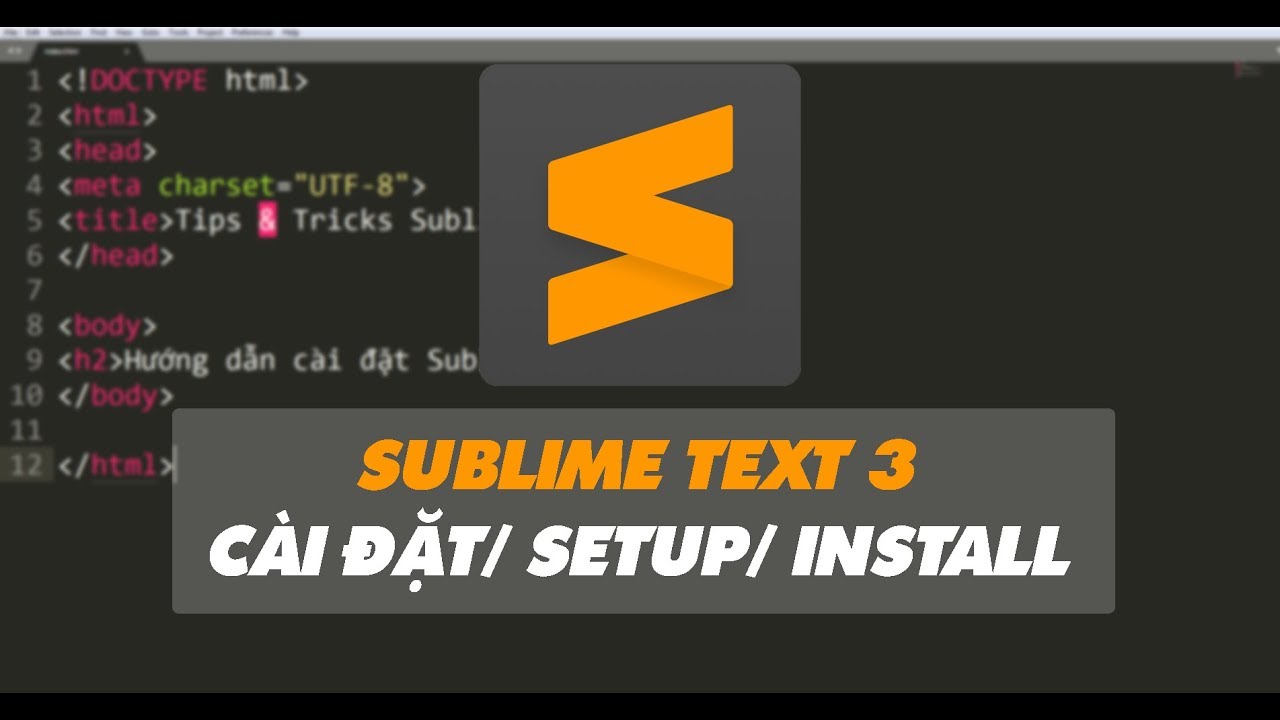
Sublime text là gì?
Sublime text hay trình soạn thảo văn bản sublime là một trình soạn thảo văn bản tinh vi được các developer sử dụng rộng rãi. Sublime text bao gồm một hệ tính năng đa dạng như Syntax Highlight, Auto Indentation, File Type Recognition, Sidebar, Macros, Plug-in và các Package cho phép làm việc với code base dễ dàng hơn.
Hiệu năng của Sublime Text khá nhẹ, khởi động nhanh, tốn ít tài nguyên do base từ 2 ngôn ngữ lập trình nhanh mạnh là Python và C++ và có giao diện trực quan, dễ dàng tùy biến, rất bắt mắt. Đặc biệt nó hỗ trợ cực mạnh các plugin hay package từ cộng đồng nên giúp cho việc viết và maintain code trở nên dễ dàng hơn bao giờ hết.
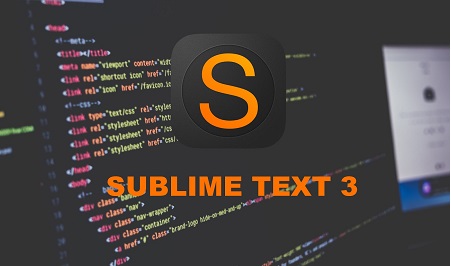
Tổng quan về Sublime text
Phiên bản hiện hành của trình soạn thảo văn bản Sublime là 3.0 và version này tương thích với nhiều hệ điều hành khác nhau như Windows, Linux và MacOS.
Sublime Text Editor là một trình soạn thảo văn bản với đầy đủ tính năng cho phép chỉnh sửa các local file hoặc một code base. Trình soạn thảo cũng bao gồm các tính năng chỉnh sửa code base khác nhau giúp các developer theo dõi được các thay đổi.

Vì sao nên sử dụng Sublime Text
Một số lợi ích bạn có thể đạt được với trình soạn thảo văn bản Sublime như sau:
– Có thể giải quyết được các lỗi liên kết.
– Theo dõi tất cả các tệp và thư mục đang làm việc
– Kết nối với các phiên bản control system như Git, Mercurial.
– Khả năng giải quyết vấn đề.
– Giữ tổ hợp màu cho tổ hợp cú pháp.
Tính Năng Của Phần Mềm Sublime Text
Tùy chọn được chia thành nhiều mục có thể truy cập trong thanh trình đơn. Ngoài việc sử dụng các điều khiển cơ bản như lùi lại và làm lại, bạn có thể lề, unindent, sao y, xóa, nối hoặc hoán đổi dòng, cũng như bật – tắt nhận xét, chèn và chèn dòng trước hoặc sau văn bản đã chọn.
Ngoài ra, bạn có thể bôi các lựa chọn với các thẻ, màu gấp, chuyển đổi các trường hợp, các đoạn, sắp xếp và hoãn dòng. Các tính năng khác của Text Sublime cho phép bạn chia một vùng lựa chọn thành các dòng hoặc mở rộng nó thành dòng, từ, đoạn, phạm vi, dấu ngoặc, hoặc nhãn.
Một chức năng tìm kiếm có sẵn trong toàn bộ văn bản và cho các tệp. Bạn có thể chuyển sang chế độ toàn màn hình, tùy chỉnh cách bố trí (ví dụ như các cột, lưới), cho phép đánh dấu cú pháp (ví dụ như Perl, PHP, SQL, XML), sử dụng trình kiểm tra chính tả, cũng như ghi lại và lưu macro, trong số nhiều tùy chọn khác.
Sublime text có thời gian phản hồi tốt và ảnh hưởng rất ít đến hiệu suất của hệ thống, sử dụng một lượng CPU và RAM rất thấp. Không có hộp thoại lỗi nào được hiển thị trong các thử nghiệm của chúng tôi và ứng dụng không treo hoặc crash. Với giao diện hiện đại và vô số các tùy chọn nâng cao, Sublime text mang đến sự hài lòng đối với những người dùng có kinh nghiệm đang tìm kiếm một trình soạn thảo văn bản hoặc lập trình mã nguồn toàn diện.
Xem chi tiết hơn về Sublime Text tại đây.
Cách cài đặt Sublime Text trên MacOS và Linux
Để cài đặt Sublime Text 3 trên Windows hoặc macOS bạn truy cập vào trang tải sublime text 3 và chọn phiên bản phù hợp với hệ điều hành của mình.
2. Khởi động nhanh 1 folder code
Do mình dùng Mac và Linux nên thường gõ lệnh trên Terminal, còn các bạn Win thì mọi người google thêm:
subl [folder_path]: Mở folder với sublime text subl [file_path]: Mở file với sublime text
3. Những plugin nên có
- Package Control: phải cài cái này để bạn có thể search và cài trực tiếp các package cho Sublime Text. Để mở màn hình command line, bạn dùng tổ hợp phím
Ctrl + Shirt + P. - Emmet: hỗ trợ soạn thảo HTML siêu nhanh.

- Sidebar Enhancements
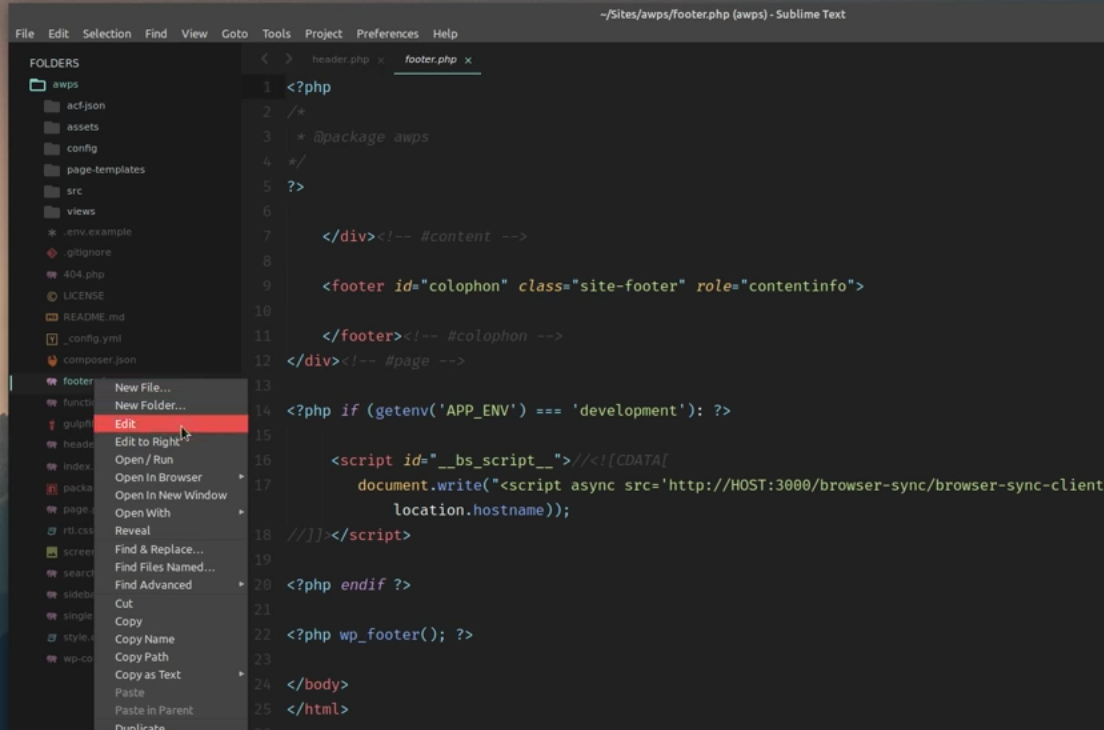
- Git Gutter: Package này giúp thông báo những thay đổi phiên bản của bạn với Git server
- DocBlockr: Tự động tạo comment đúng chuẩn
- CodeIntel: Dễ dàng tìm ra các function,class,.. đang sử dụng được viết từ đâu
- Bracket HighLighter: Package này giúp cho bạn có thể dễ nhìn thấy phần mở/ đóng của thẻ nằm ở chỗ nào.
- AutoFileName: Package này sẽ hiển thị ra tất cả các file có trong thư mục để các bạn có thể nhúng file đơn giản hơn

- ColorHighlighter: Hiển thị màu sắc trong code css
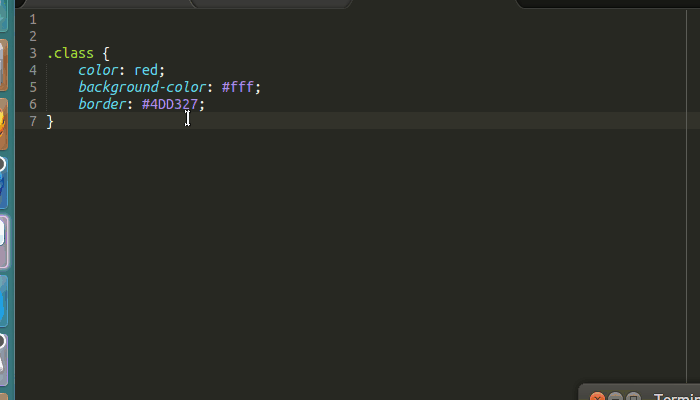
4. Các phím tắt
4.1 Phím tắt thường dụng
Shift + Alt + (1/2/3/4/5/8/9): Chia thành nhiều màn hình
Shift + F11: Toàn màn hình
Ctrl + P: Mở nhanh một file
Ctrl + Shirt + T: Mở file vừa đóng.
Ctrl + Tab: Chuyển đến tab đang mở gần đây nhất.
Alt + number: Chuyển đến tab theo số thứ tự
Ctrl + PgUp/PgDown: Chuyển tab theo vòng tròn
Ctrl + W: Đóng tab đang xem / Thoát Sublime Text
4.2 Phím tắt ở 1 tab
Ctrl + F: Tìm kiếm
Ctrl + H: Tìm kiếm và thay thế
Ctrl + Shift + K: Xóa dòng hiện tại
Ctrl + Shift + D: nhân đôi dòng hiện tại
Ctrl + Shift + ↑ (↓): Di chuyển dòng/cụm, tự động đưa vào brackets (các dấu đóng mở hàm)

Ctrl + /: comment
Ctrl + Shift + /: comment dạng block
Ctrl + R: List các hàm.
Ctrl + KU: Chuyển thành chữ hoa
Ctrl + KL: Chuyển thành chữ thường
Ctrl + X: Xóa dòng hiện tại nhưng đồng thời lưu nó vào bộ nhớ đệm.
4.3 Phím tắt điều hướng
Ctrl + G <số dòng> : Di chuyển tới dòng
Ctrl + P :<số dòng> : Di chuyển tới dòng
Ctrl + D: Bôi đen từ hiện tại
Ctrl + M: Di chuyển tới dấu đóng ngoặc gần nhất
Ctrl + Shirt + M: Bôi đen toàn bộ nội dung trong cặp ngoặc.
Ctrl + Shirt + Mũi tên trái: Bôi đen đến đầu từ về phía bên trái.
Ctrl + Shirt + Mũi tên phải: Bôi đen đến đầu từ về phía bên phải.
Ctrl + L: Bôi đen dòng hiện tại và chuyển con trỏ tới dòng tiếp theo.
5. Cấu hình
Để cấu hình các option như cỡ chữ, độ dài blah blah…bạn vào Preferences -> Setting và chỉnh sửa các file Preferences.sublime-settings - User
Cách cài đặt Sublime Text trên Windows
Bước 1 – Tải xuống tệp .exe từ trang: https://www.sublimetext.com/3


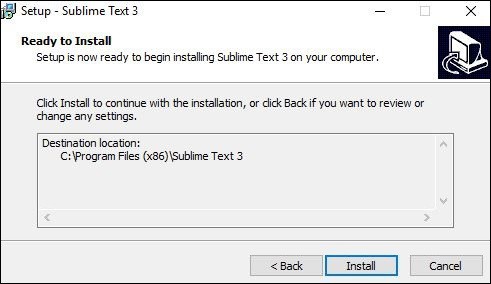

Tổng kết
Vậy là chúng ta vừa cùng tìm hiểu xong cách tải và cài đặt phần mềm Sublime Text rồi đấy, thật đơn giản phải không nào? Chúc bạn có thể ứng dụng được phần mềm này thật hiệu quả vào trong công việc của bản thân.
Và nếu như các bạn có nhu cầu mua bất kỳ phần mềm gì, xin vui lòng với Muakey chúng tôi qua hotline: 0373.454.270.
Trân Trọng!
Nguồn tồng hợp: Nhiều nguồn



